Если вы хотите получить доступ к Synology NAS из любой точки мира, вам нужно будет зарегистрировать выделенный IP-адрес у своего интернет-провайдера и купить доменное имя. Вам нужно будет выбрать подходящего интернет-провайдера, который предоставит вам выделенный IP-адрес. Возможно, вам также придется настроить переадресацию портов на вашем маршрутизаторе. Это будет стоить вам больших денег каждый год. Кроме того, многим это может показаться лишней работой.
Synology QuickConnect упрощает доступ к Synology NAS из любой точки мира. Synology QuickConnect доступен на каждом устройстве Synology NAS, и вам нужно всего несколько щелчков мышью, чтобы включить его.
В этой статье я покажу вам, как включить Synology QuickConnect на Synology NAS и как использовать его для подключения к Synology NAS из любого места. Итак, приступим.
Вещи, которые вам понадобятся
Чтобы следовать этой статье, вам необходимо иметь:
- Synology NAS.
- Компьютер или ноутбук для подключения к веб-интерфейсу Synology NAS.
- Подключение к Интернету на Synology NAS и компьютере / ноутбуке.
Новое в Synology NAS? Прочтите мою статью Как настроить Synology NAS? Если вам нужна помощь в настройке Synology NAS.
Включить QuickConnect
Вы можете включить QuickConnect из веб-интерфейса Synology NAS.
В графическом интерфейсе Synology Web откройте Панель управления приложение и нажмите Быстрое соединение как отмечено на скриншоте ниже.
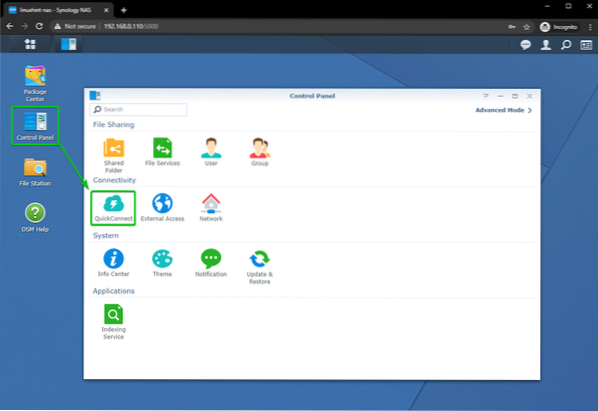
Проверить Включить QuickConnect флажок, как отмечено на скриншоте ниже.
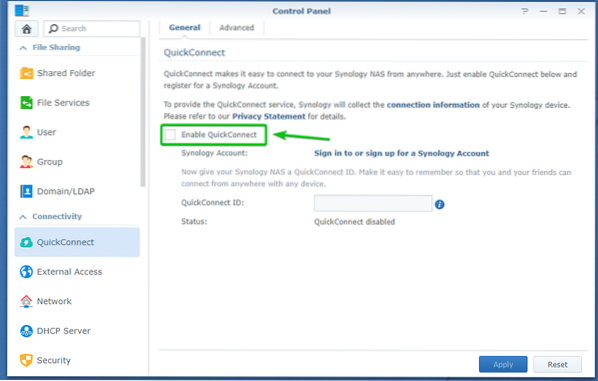
Нажмите Войти или зарегистрируйтесь в учетной записи Synology как отмечено на скриншоте ниже.
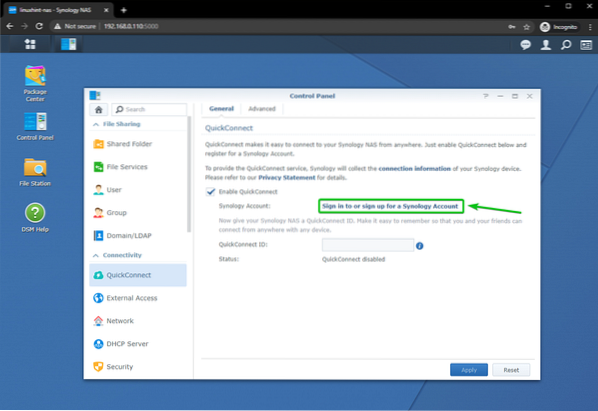
Если у вас есть учетная запись Synology, войдите в свою учетную запись Synology отсюда.
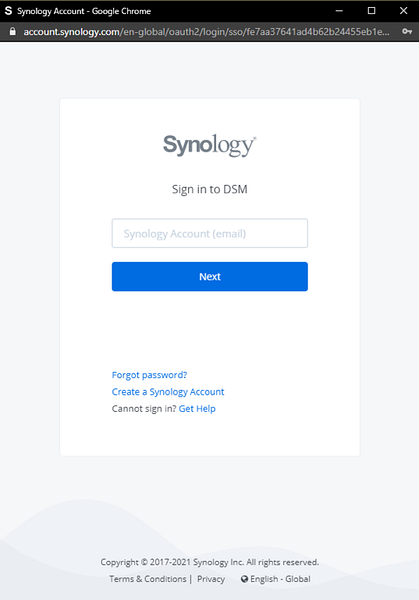
Если у вас нет учетной записи Synology, нажмите Создать учетную запись Synology как отмечено на скриншоте ниже, чтобы создать его.
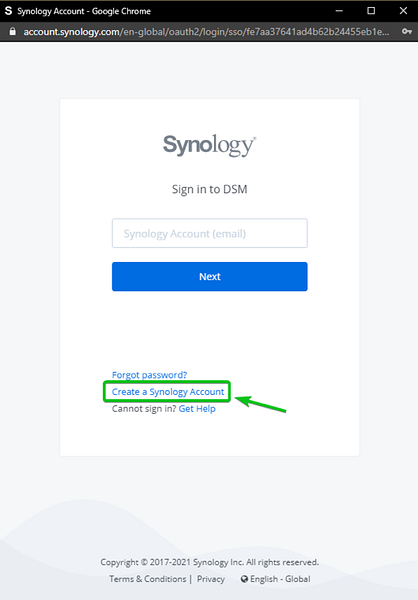
Если вы щелкнули ссылку «Создать учетную запись Synology», вы перейдете на следующую страницу.
Заполните форму и следуйте инструкциям по созданию новой учетной записи Synology.
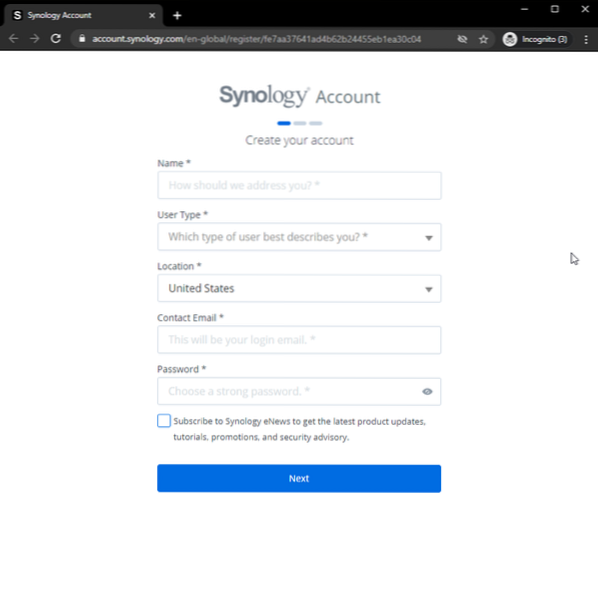
После входа в свою учетную запись Synology ваш адрес электронной почты должен отображаться в Панель управления > Быстрое соединение > Общий вкладка, как вы можете видеть на скриншоте ниже.
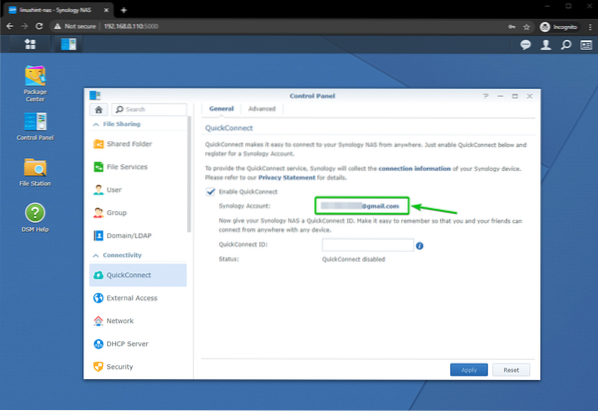
Введите уникальный QuickConnect ID и нажмите на Применять как отмечено на скриншоте ниже.
ПРИМЕЧАНИЕ: Я устанавливаю linuxhint-88 как QuickConnect ID в этой статье. Для тебя будет иначе. Так что не забудьте заменить его теперь своим.
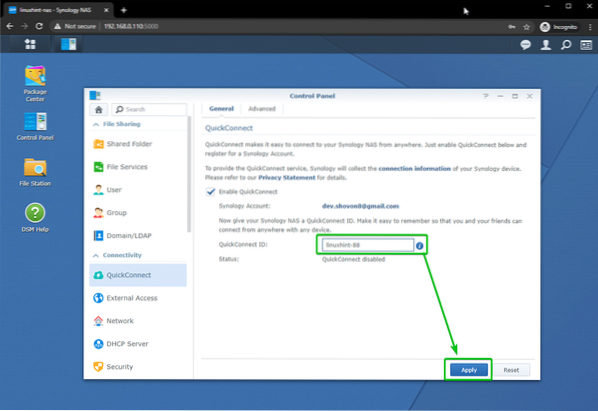
Как видите, изменения сохранены, а QuickConnect инициализируется. Это может занять несколько секунд.
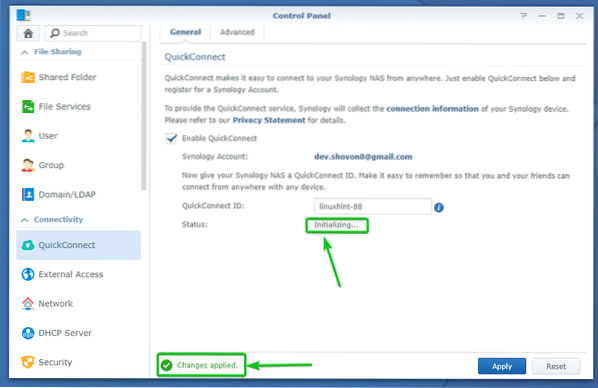
Когда QuickConnect будет готов, он должен показать вам URL-адрес, который вы можете использовать для доступа к Synology NAS из веб-браузера, и QuickConnect ID, который вы можете использовать для доступа к Synology NAS из приложений Synology Android / iOS.
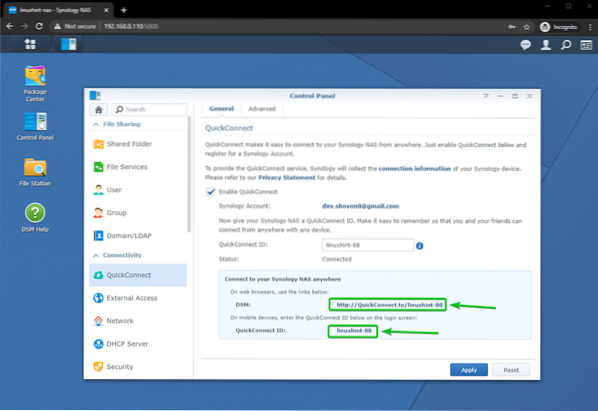
Вы можете настроить службы, которым хотите разрешить доступ через Интернет через QuickConnect из Передовой вкладка.
По умолчанию доступ ко всем сервисам разрешен, как вы можете видеть на скриншоте ниже. Вы можете включить или отключить любые службы в зависимости от ваших потребностей.
Если вы внесли какие-либо изменения в Передовой вкладку, не забудьте нажать на Применять чтобы сохранить изменения и применить новые настройки QuickConnect.

Доступ к Synology NAS из веб-браузера через QuickConnect
Чтобы получить доступ к веб-интерфейсу Synology NAS через QuickConnect, посетите http: // QuickConnect.в / linuxhint-88 из вашего любимого веб-браузера.
ПРИМЕЧАНИЕ: Обязательно замените linuxhint-88 с вашим QuickConnect ID.
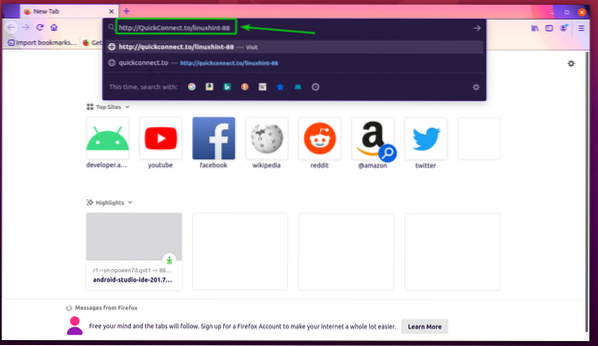
Как видите, Synology NAS подключается через Synology QuickConnect. Это может занять несколько секунд.
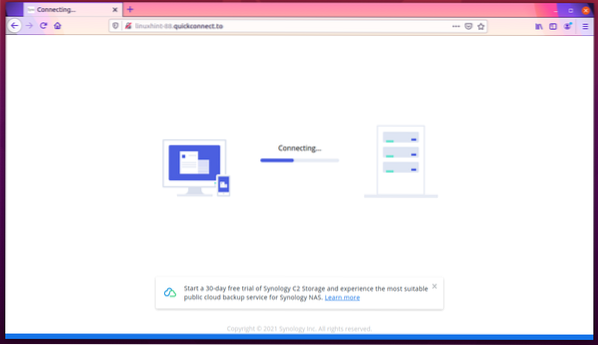
После установки подключения к Synology NAS через Synology QuickConnect вы должны увидеть страницу входа в Synology NAS.
Введите имя пользователя и пароль для входа в Synology NAS и нажмите Войти.
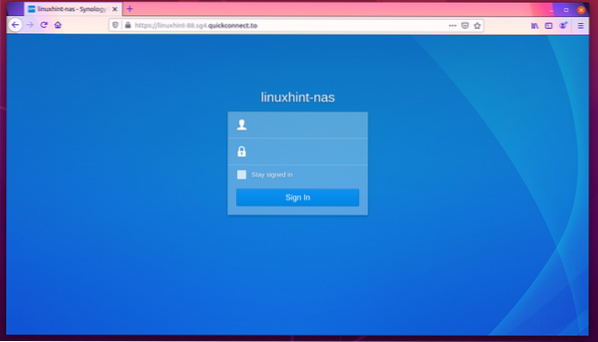
Вы должны войти в веб-интерфейс вашего Synology NAS. Отсюда вы можете использовать / управлять Synology NAS как обычно.
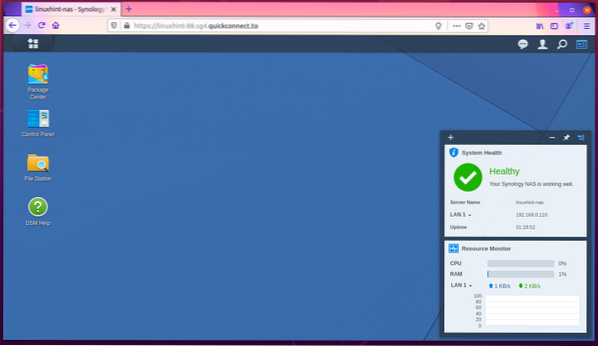
Как видите, я запускаю виртуальную машину на Synology NAS.
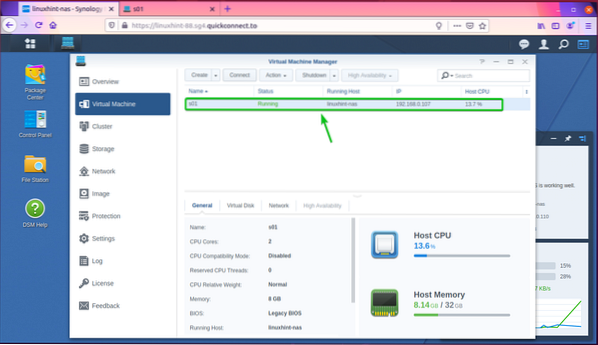
Я также могу получить доступ к отображению виртуальной машины через Интернет. Если вы работаете над какими-либо проектами разработки на Synology NAS, вы, безусловно, можете получить к ним доступ из любой точки мира через Synology QuickConnect.
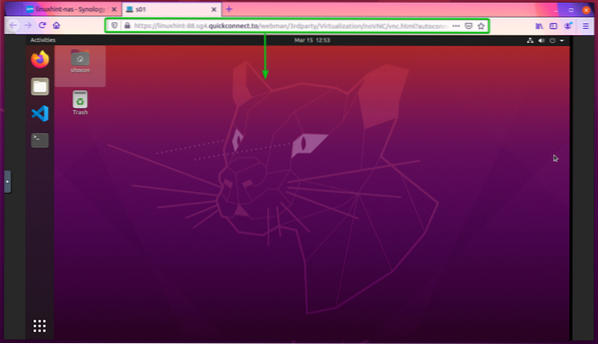
Доступ к службам Synology NAS из официальных приложений Synology для Android
У Synology есть множество официальных приложений для Android / iOS, которые можно использовать для подключения к Synology NAS через QuickConnect и использования различных сервисов из любой точки мира. В этой статье я остановлюсь на устройствах Android, так как у меня под рукой нет устройств iOS.
Чтобы установить официальное приложение Synology на устройство Android, откройте Google Play магазин app и нажмите на строку поиска, как показано на скриншоте ниже.
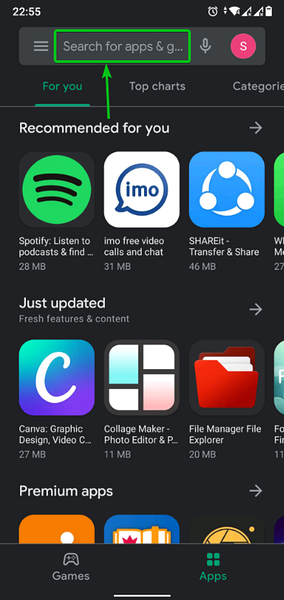
Введите ключевое слово Synology в строке поиска и найдите приложения, соответствующие ключевому слову.
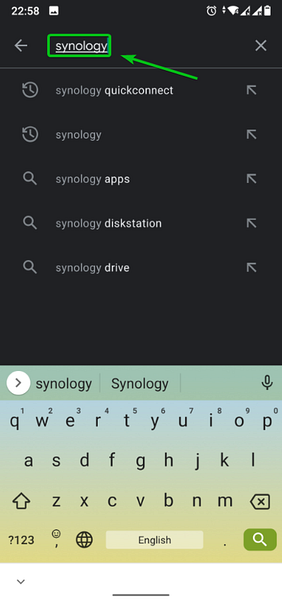
Как видите, перечислены все приложения Synology.
Попробуем использовать DS файл приложение для подключения к Synology NAS через QuickConnect.
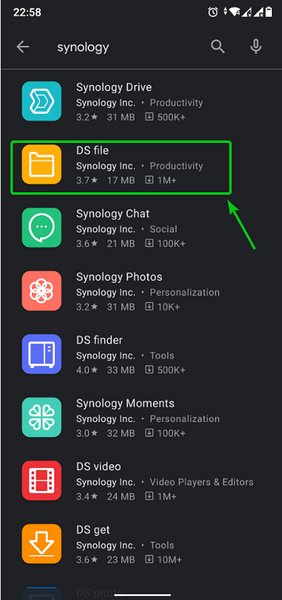
Нажмите на Установить кнопка, как отмечено на скриншоте ниже.
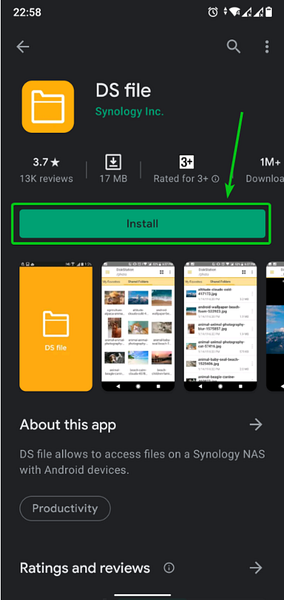
В DS файл приложение устанавливается. Это может занять несколько секунд.
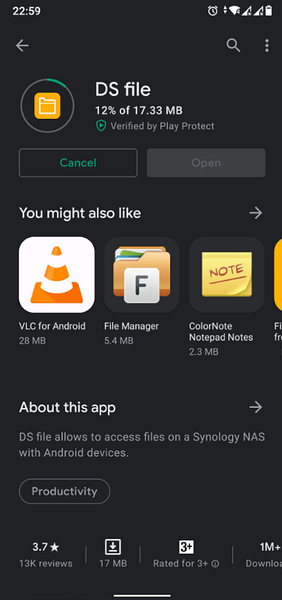
Однажды DS файл приложение установлено, нажмите на Открыть кнопка.

Вы должны увидеть следующее окно при первом открытии DS файл приложение.
Нажмите на Принимать кнопку, если вы хотите отправлять статистические данные в Synology. В противном случае нажмите на Пропускать.
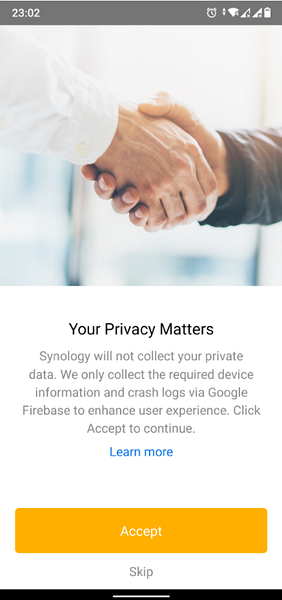
Вы должны увидеть DS файл окно входа в приложение.
Вам нужно ввести свой QuickConnect ID (Адрес или QuickConnect ID поле) и логин имя пользователя (Счет поле) и пароль (Пароль поле) вашего Synology NAS здесь.
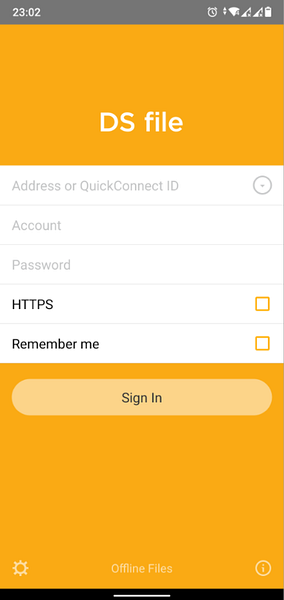
Введите свой QuickConnect ID (linuxhint-88 в моем случае) и ваше имя пользователя и пароль для входа в Synology NAS.
Когда вы закончите, нажмите на Войти кнопка, как отмечено на скриншоте ниже.
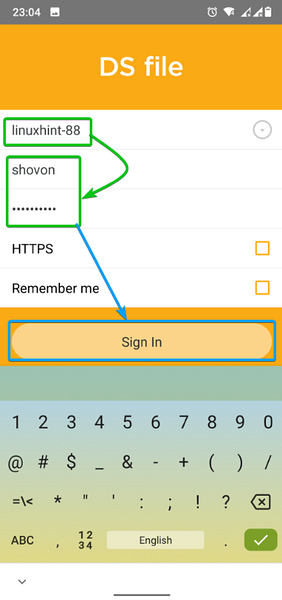
Было бы лучше, если бы вы вошли в систему, а DS файл приложение должно показать вам все общие ресурсы, которые вы создали на Synology NAS.
Вы можете загружать любые файлы с Synology NAS или загружать новые файлы на Synology NAS с DS файл приложение.
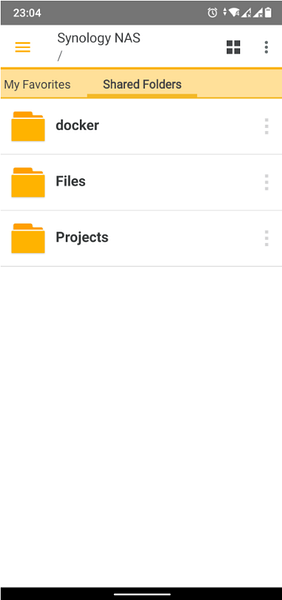
Заключение
Synology QuickConnect позволяет получить доступ к Synology NAS из любой точки мира. В этой статье я показал вам, как включить QuickConnect на Synology NAS. Я также показал вам, как получить доступ к веб-интерфейсу Synology через веб-браузер через QuickConnect. Я показал вам, как получить доступ к службе обмена файлами с Synology NAS с помощью DS файл официальное приложение Synology для Android через QuickConnect. Таким же образом вы можете получить доступ к другим службам с Synology NAS с помощью соответствующих официальных приложений Synology через QuickConnect.
 Phenquestions
Phenquestions


